Wordで表の文字を図形で囲むと文字がズレる!原因と解決法
Wordを使い始めたばかりの皆さん! 表や図をきれいに作成しようとして、思わぬ問題に直面したことはありませんか?
今回は、Wordで「表の中の文字を図形で囲もうとした時に、文字が上下にずれてしまう」という原因と解決方法をご紹介します。

先生、Wordで資料を作っていて困っています...

どうしましたか?

表の中にある文字を丸や四角の図形で囲みたいと思って挿入したんですが、図形を動かすたびに、文字がはじかれるように動いて上下にずれてしまうんです。
何度やってもきれいに配置できなくて...
これ、何か原因があるんでしょうか?
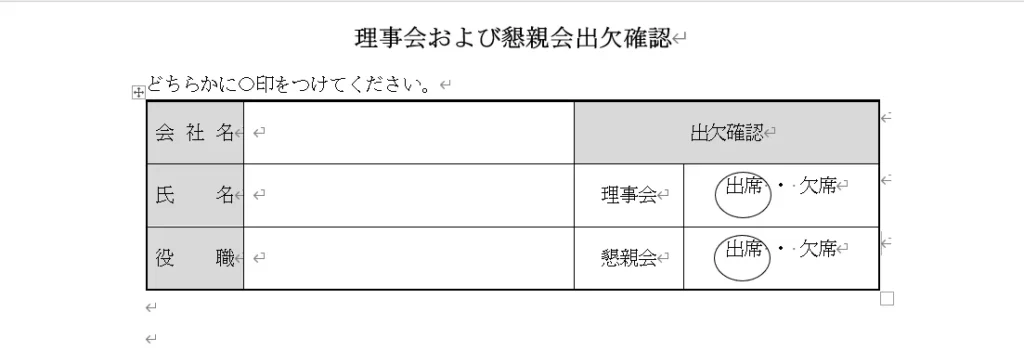

ああ、それはWordで図形を扱う際によくあることですね!
なぜ表の中に図形を配置すると文字がずれてしまうのか、そしてこの現象を防ぐための重要なカギについて見てみましょう!
横浜のパソコン教室 シアルパソコンスクールのワンポイントレッスン文字がずれてしまう原因
この現象には、図形や画像を挿入したときに表示される、あるマークが深く関係しています。
皆さんは、図形や画像を挿入した時に、画面に⚓(いかり)のマークが出てきて「これは何だろう?」と思ったことはありませんか?
実は、あの⚓マークは「アンカー」と呼ばれていて、図形や画像がどの段落で管理されているのかを表しているものなんです。
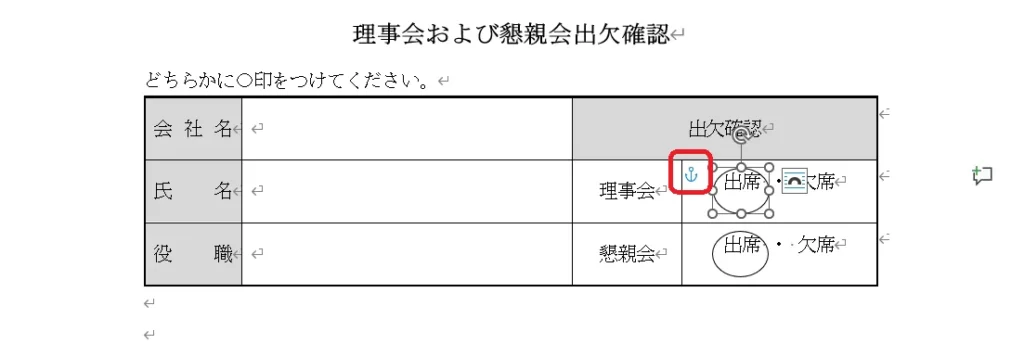
表の中の文字が入っている段落に、アンカー(⚓マーク)もついています。
この段落は、文字も図形も一緒に管理されているため、図形を動かすと文字が上下にはじかれるように動いてしまうのです。そして、表の高さも影響しています。表のセルの高さを特に変えていなければ、通常は1文字分のスペースしかないので文字は動きません。しかし、表の高さを広くしていると、文字の上下に余裕ができます。
この「余裕」がある段落で、文字と図形が一緒に管理されていると、図形を動かした拍子に文字が上下に移動する範囲ができてしまい、文字がはじかれるようにずれてしまうという現象が起きてしまうのです。
文字をずらさずに図形を固定する方法
表内の文字を図形で囲む際に、文字をずらさないようにする方法は、以下のYouTube動画で詳しく解説しています。画面を見ながら一緒に設定を変えてみましょう!



